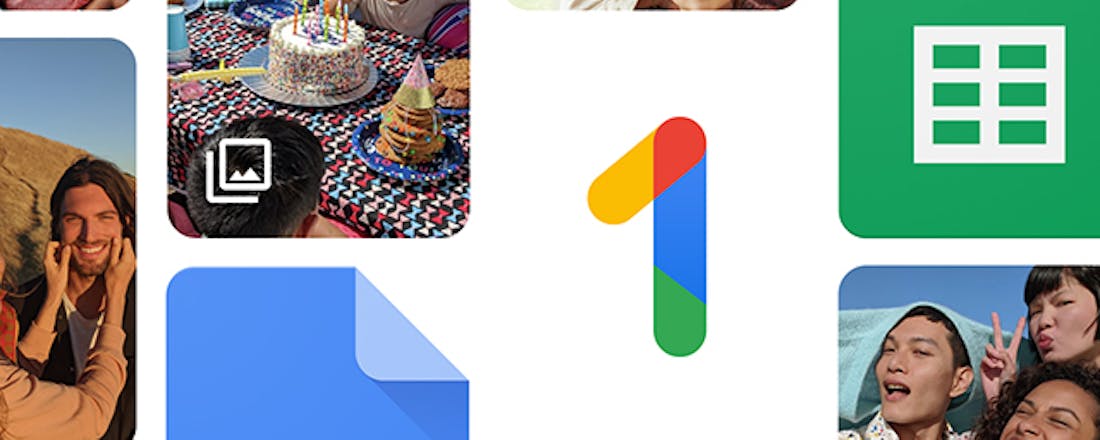Gratis cloudopslag verloopt: wat als je niet betaalt?
Aan gratis cloudopslag geen gebrek. Soms krijg je gratis opslag in de cloud op het moment dat je een desktop of laptop koopt, maar het kan ook gebeuren wanneer je ergens een nieuw account aanmaakt. Dat klinkt allemaal leuk en aardig, maar vroeg of laat vragen die bedrijven toch of je wil betalen voor opslag – of misschien wel dezelfde hoeveelheid die je ooit gratis kreeg. En dan?
Op zich is het ook niet vreemd dat bedrijven gratis proefversies van digitale producten aanbieden. Heel veel bedrijven bieden dat soort dingen aan, zoals aanbieders van antivirussoftware, om maar een voorbeeld te geven.
Hoewel je soms prima uit de voeten komt met ingebakken Windows-opties aangaande virussen en bescherming, zit dat voor cloudopslag toch net even anders. Want je slaat daar misschien belangrijke documenten op, waar je altijd toegang tot wil hebben. Dan zou het echt extreem rot zijn wanneer je de toegang verliest tot dergelijke documenten.
Het maakt overigens vrij weinig uit voor welke cloudopslagdienst je kiest. De populairste aanbieders van dit moment zijn bijvoorbeeld Dropbox, Microsoft OneDrive en Google Drive (of Google One).
In veel gevallen krijg je in de basis een x aantal gigabytes tot je beschikking. En als je je ergens voor aanmeldt, dan loopt dat aantal al gauw op. En dat aantal staat hier ter discussie. Want bedrijven als Microsoft, Dropbox en Google willen graag dat je na verloop van tijd gaat betalen voor het gebruik van die x aantal gigabytes. Maar want nou als je dat totaal niet van plan bent?
©PXimport
Niet betalen voor cloudopslag, en dan?
Per aanbieder van cloudopslag verschilt wel wat er gebeurt wanneer je niet besluit te betalen. Maar wees gerust: over het algemeen verwijderen de bedrijven de bestanden niet van hun servers. Ze willen immers dat je betaalt voor hun diensten.
Dropbox bewaart je bestanden voor dertig dagen, na je besluit niet te betalen. Je kunt je persoonlijke bestanden downloaden en lokaal opslaan, maar je kunt niets meer uploaden (dat lijkt ons ook niet de bedoeling). Ook is het zo dat Dropbox de bestanden niet meer automatisch synchroniseert wanneer je een abonnement stopzet.
Lees ook: Dropbox verwijderen zonder je bestanden te verliezen
Microsoft pakt het wat vervelender aan met OneDrive. Wanneer je namelijk zo’n proefperiode verlaat of besluit niet te betalen voor een abonnement, dan raak je de toegang kwijt tot een deel van je bestanden. Het gaat om het deel dat over je gratis limiet heengaat. Je bent je bestanden dan nog niet kwijt.
Je kunt inloggen bij de dienst om de bestanden handmatig te downloaden; daar heb je dertig dagen de tijd voor. Na die dertig dagen worden alle bestanden die over het gratis limiet heengaan verwijderd. Dat gratis limiet is overigens 5 GB (voor veel mensen meer dan zat).
©PXimport
Google-diensten
Ben je klant bij Google? Ook dan krijg je een aantal dagen de tijd om de extra bestanden handmatig te downloaden, zodat je onder het gratis limiet komt. Het is daarnaast niet meer mogelijk bestanden te uploaden naar Google Drive, Google One en Google Foto’s.
Daarnaast is het zo dat je ook geen mails meer kunt ontvangen op het moment dat je geen online ruimte meer hebt. Google Docs en aanverwante producten werken eveneens niet meer. Dat komt doordat je Google-account als geheel een bepaalde hoeveelheid ruimte krijgt, die dus geldt voor alle diensten van het bedrijf.